首先我们下载:QQ2011 Beta3(q+下载) 然后我们来看看QQ2011Beta3 Q+下载安装方法
昨天已经报名体验新版QQ的用户可以到体验中心下载体验最新的QQ测试版了,这次的QQ2011 Beta3(Q+)是腾讯宣布Q+计划后的首个版本。

起初下载QQ2011 Beta3(Q+)时,其体积让笔者一惊,60M,这相比于现在最新的QQ2011 Beta3还要大18M,虽说现在对于用户来说,磁盘和网速都能接受,但是这种体积还是略显庞大。此次新增的Q+将代替QQ成为我们关注重点。
一如既往的安装过程之后,开启QQ,这是会发现桌面左侧会出现一个类似Dock的工具条,鼠标指向后,便会自动展现。

最上面自然是用户头像,点开后可以看到Q+桌面的一些设置功能,设置功能简单,包括基本设置、消息提醒和全屏模式背景等最为基础的功能。
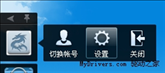
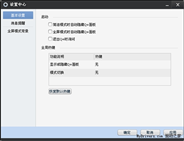
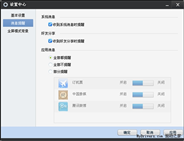
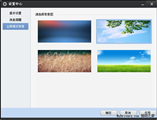
点开应用大全,可以看到分类详细的各种应用,对于经常使用WebQQ的用户来说,这个界面应该算是比较熟悉的了。用户只需点击添加即可使用,从而免去了下载的麻烦。
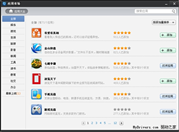
与此同时,于对一些常用的应用,Q+桌面将其单列出来以提供更加便捷的操作。比如:游戏、影音和生活的标签。
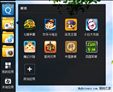

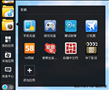
对于“我的应用”,兼职就是WebQQ 3.0的再现,操作方式如出一辙,可以方便的进行添加、删除。
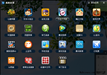
至于“本地应用”,那就更容易理解了,里面将系统中使用较为频繁的一些功能进行了整合和简化,也能为大家的日常应用提供不少便利。
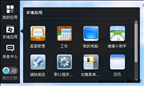
消息中心则是汇总了各种消息和提醒的地方,方便一次查询和总览。
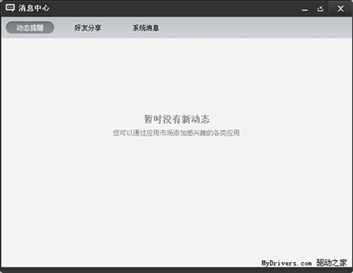
点击最下方的模式切换可以在Q+桌面和系统桌面间进行方便的切换。
大致说完了界面,再说一下资源占用问题,Q+桌面依据所展现内容的不同而占用不等的资源,三个进程所占用内存接近100M,就算加上QQ所占资源来说,对于目前以G算的内存来说,还可以接受。其CPU占用率却是不高,这对于现在的主流配置来说,流畅度不是问题。对于不希望开启Q+的用户来说,可以在QQ中关闭相应设置即可。
Q+桌面中只需鼠标左键点点就可以实现全部功能,对于一些初级用户来说,上手度不错,这一点还是值得肯定的。
通过一番简单的体验之后,笔者感觉目前的Q+更像是QQ和WebQQ的一个简单融合,不过其开放的思路清晰可见。尽管从现在的版本来看我们体验到的Q+还有不少地方需要完善,但是我们也希望看到Q+能给我们带来的是一个真正开放的平台。
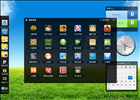

推荐下载: 腾讯Q+(QPlus)
2022-01-12 / 43.3M

2022-01-12 / 40.8M

2022-01-12 / 76.5M

2022-01-12 / 23.4M

2022-01-12 / 22.7M

2022-01-12 / 17.4M
